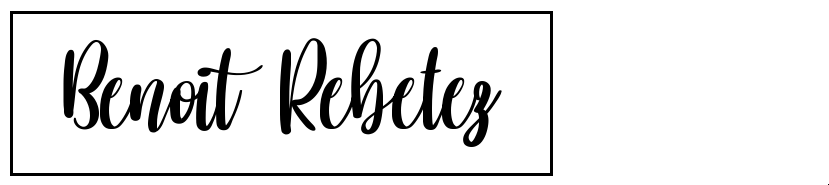16 Avr Travail de Bachelor
 Bienvenue dans la section de ma thèse de bachelor. J’ai élaboré ma thès avec deux autres personnes, pour former un groupe de 3 (de plus amples informations sont dans la rubrique team). Le travail est élaboré au cours de notre thèse de Bachelor durant le dernier semestre des études à la Haute Ecole Spécialisée Bernoise, Technique et Informatique. Durant la dernière année, je me suis spécialisé dans la section « Mobile Computing ». Le thème du mémoire de bachelor est la Mobile TV, plus précisément, sa partie interactive. Comme partenaire de l’industrie, j’ai travaillé avec l’entreprise biennoise Mobile TV Schweiz AG. Le titre de notre projet s’intitule « InMoTV », pour Interactive Mobile TV.
Bienvenue dans la section de ma thèse de bachelor. J’ai élaboré ma thès avec deux autres personnes, pour former un groupe de 3 (de plus amples informations sont dans la rubrique team). Le travail est élaboré au cours de notre thèse de Bachelor durant le dernier semestre des études à la Haute Ecole Spécialisée Bernoise, Technique et Informatique. Durant la dernière année, je me suis spécialisé dans la section « Mobile Computing ». Le thème du mémoire de bachelor est la Mobile TV, plus précisément, sa partie interactive. Comme partenaire de l’industrie, j’ai travaillé avec l’entreprise biennoise Mobile TV Schweiz AG. Le titre de notre projet s’intitule « InMoTV », pour Interactive Mobile TV.
L’heure est venu pour la visualisation de la TV, avec une superbe qualité, sur un cellulaire. Grâce à mon dévelloppement, cette télévision va se rendre interactive. Dans cette partie de mon site personnel, vous ne trouverez aucune partie de code ou autre élément qui vous servira de base de projet, mais vous trouverez les explications de comment mon programme fonctionne. Quelle est la philosofie choisit durant ce travail? Nos approches et les faits divers de ma thèse de Bachelor.
Si vous avez des questions, remarques ou autres demandes, n’hésitez pas à me contacter, je répondrai volontier à vos demandes. Merci d’avance et bon surf.
[tabby title= »Le concept »]
Le concept
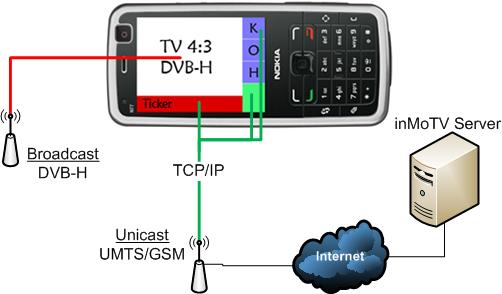
- Le Ticker
Un élément dans le but d’informer les utilisateurs, c’est le « Ticker ». Grâce à cet élément, on peut faire défiler du texte dans le bas de l’écran. Nous utilisons une page internet sur le serveur pour définir le texte à afficher dans le « Ticker ». Pour éviter un trop grand trafic, cette page ne comporte que le message proprement dit dans un fichier .html. Aucun « header » ou autre « body » y est inséré. Car le téléphone mobile, vient toute les 15 secondes voir si celui-ci a été changé par une connexion via internet. Pour savoir si il a été modifié, il contrôle un champ de la base de données de type TIMESTAMP et regarde si il y a eu un changement. Cet élément de la base de données comporte la date et l’heure de la dernière modification du fichier html. Si une modification a été effectuée, il télécharge la nouvelle page, sinon il reviendra voir dans 15 secondes.
- Le Menu
L’élément le plus important pour permettre à l’utilisateur d’interagir avec le programme est bien entendu le menu. Quelques boutons y sont placés sur le côté droite de l’écran. Le menu se compose de deux parties. Tout d’abord, il y a des boutons qui sont fixes. Les icônes pour l’aide, pour les options et aussi pour quitter ne peuvent en aucun être changer sans devoir retoucher le code. De l’autre côté, il y aura moyen d’ajouter ou d’enlever des boutons depuis le serveur. Les icônes sont du même format que l’espace pour le logo, c’est-à-dire en .svg-t. Version plus légère que les .svg, exprès crée pour les téléphones mobiles, ils ont la particularité d’être des images vectorielles. Si la taille change, les pixels ne vont pas apparaître et le menu restera très joli à regarder. Les icônes paramétrables sont téléchargés depuis internet quand l’application démarre. Un icône du menu possède un lien sur une page internet. Comme cela, quand on clique dessus, on affiche celle-ci dans le navigateur (fenêtres d’interactivités).Bien entendu, la page est aussi modifiable. Les icônes sont affichés de manière à créer une roue virtuelle. Si on descend, on arrivera par retourner sur celui du haut, valable aussi dans l’autre sens.
- La télévision
La première attraction du programme est bien évidement de pouvoir regarder la télévision sur son cellulaire. Le programme a la possibilité de changer le mode de réception facilement.
Nous savons qu’intégrer un signal DVB-H à notre propre application reste très périlleuse et fermé du côté de Nokia. Si des changements pourraient arriver, ce serait facile d’implémenter le signal DVB-H à notre application. Pour pouvoir parer à ce petit ennui, nous avons élaboré une solution de secours, c’est la diffusion du signal sur notre serveur (en streaming), de telle manière à pouvoir recevoir, par le biais de l’UMTS, la vidéo en live sur notre cellulaire. Les caractéristique de la vidéo reste les mêmes. Il est bien entendu que le réseau UMTS est moins rapide. Cependant la vidéo à un format de 3 :4 et une qualité de compression au standard du H.264
- Le Logo
Le petit espace qui reste à l’écran est utilisé par la possibilité d’y insérer une image. Que ce soit de la publicité ou tout simplement le logo de l’entreprise. Grâce à notre serveur, il est facile de le modifier. Nous avons prévu un endroit spécifique sur le serveur pour le laisser. L’application viendra au démarrage le chercher et l’afficher à l’écran. Comme cela, l’application reste modifiable suivant les vœux de l’entreprise. Bien entendu, quand l’application démarre, elle passe par le biais d’Internet pour chercher l’icône à afficher. Celui-ci aura le format de .svg-t, grâce à cette extension, nous garantissons que l’image ne sera pas pixélisé, étant donné que l’on travail à l’aide de vecteurs.
- Ecran de démarrage
Une fois l’application démarrée, depuis un téléphone portable de chez Nokia, un premier écran de démarrage apparaît. Sur cet écran, nous avons le logo de l’entreprise qui manage l’application. Cet écran signale à l’utilisateur que le programme utilise des connexions Internet. Rien de plus qu’une information pour le client. On pourra aussi envisager de préparer la connexion au serveur et de mettre en mémoire la vidéo. Juste après celui-ci, l’application demande à l’aide de quelle connexion elle doit utiliser pour se connecter. Cette information est enregistrée sur le portable, ce n’est qu’à la première utilisation que ce sera demandé.
- Fenêtre d’interactivités
C’est la partie qui confirme le vrai fonctionnement de l’interactivité du programme. Une fois que l’on a sélectionné un élément du menu, nous changeons de « View ». On affiche une vu dans en format portrait à l’écran. Nous avons choisit de tourner l’écran, car pour entrer des valeurs ou des noms, c’est beaucoup plus facile d’entrer des éléments dans des champs avec un écran en position portrait. Car cette partie du programme nous permet d’afficher les propriétés pour pouvoir acheter une marchandise. Nous avons prévu de la faire avec la nouvelle technologie du WAP. De ce fait, la fenêtre utilise le navigateur par défaut du téléphone mobile pour afficher les informations à l’écran. Bien entendu, les champs reconnaîtront s’il faut utiliser le clavier du téléphone en tant que clavier numérique ou alphanumérique.
[tabby title= »Team »]
Team
Pour établir se travail, nous formions un groupe de trois étudiants, tous spécialisés dans le « Mobile computing ». Dans le team, il y avait Rebetez Benoît, Philipp Collatz et Samuel Rothenbuelher.
[tabbyending]